administratorii Exchange primesc adesea întrebări de la utilizatori cu privire la gestionarea calendare Outlook și capabilități de partajare calendar. Din fericire, partajarea calendarelor individuale Microsoft Outlook 2007 este foarte ușoară-iar utilizatorii o pot configura singuri. Iată pașii pe care îi puteți partaja cu utilizatorii dvs., ajutându-i să își partajeze calendarele, să personalizeze calendarele personale și să vizualizeze mai multe calendare Outlook în modul suprapunere.
partajarea unui calendar Outlook 2007
pentru a partaja un calendar implicit, deschideți calendarul și selectați partajați calendarul meu din bara de activități din stânga. Outlook va crea un nou mesaj de e – mail cu linia de subiect-partajarea invitației: <numele dvs.> – Calendar.
acest mesaj conține două casete de selectare (Figura 1, dintre care prima permite destinatarului selectat să vă vizualizeze calendarul. A doua casetă de selectare vă permite să trimiteți o solicitare pentru a vizualiza calendarul altcuiva.

Figura 1. Partajați calendarul și trimiteți o solicitare pentru a vizualiza calendarul Outlook al altui utilizator.
setarea permisiunilor pentru calendarul Outlook
când partajați calendarul, permisiunile pentru recenzori sunt atribuite implicit. Aceasta înseamnă că destinatarului i se oferă acces numai în citire la calendarul dvs. Puteți schimba cu ușurință această setare.
faceți clic dreapta pe lista pentru calendarul dvs. partajat din secțiunea toate elementele din calendar din Outlook, apoi alegeți comanda modificare permisiuni de partajare. Outlook va afișa fila Permisiuni (Figura 2).
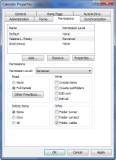
Figura 2. Fila Permisiuni afișează o listă cu toate persoanele autorizate să vizualizeze calendarul Microsoft Outlook 2007.
această filă listează toți cei care au permisiunea de a vizualiza calendarul dvs.; utilizați această filă pentru a adăuga sau elimina accesul la calendar sau pentru a modifica permisiunile. Outlook 2007 oferă mai multe scheme de permisiuni predefinite sau puteți crea un set personalizat de permisiuni.
 |
|
|
mai multe despre Outlook 2007: anticipați cât de mari vor fi cutiile poștale Outlook 2007 modul în care Regulile căsuței poștale și căutarea pe Desktop Windows afectează Outlook 2007 evitați problemele de performanță Outlook 2007 în timpul reparațiilor
|
 |
 |
|
partajarea calendarelor Outlook personalizate
utilizatorii Outlook pot crea, de asemenea, mai multe calendare. Un utilizator va crea adesea un calendar personal sau un calendar legat de un anumit proiect. Dacă vă uitați la Figura 3, veți vedea că calendarele non-implicite (personalizate) sunt listate în secțiunea Alte calendare din bara de activități din stânga.

Figura 3. Outlook 2007 permite utilizatorilor să creeze și să personalizeze mai multe calendare.
când un utilizator Partajează calendarul său, numai calendarul implicit este partajat. Când altcineva vă vizualizează calendarul, acea persoană nu poate vedea informațiile libere/ocupate listate în celelalte calendare. Dacă calendarul dvs. implicit arată că sunteți liber într-o anumită perioadă de timp, atunci alți utilizatori vă vor vedea liber în acel moment, indiferent de ceea ce este programat în celelalte calendare.
de asemenea, puteți partaja calendarele alternative făcând clic dreapta pe calendarul pe care doriți să îl partajați și alegând partajare.
deschiderea calendarului Outlook al altui utilizator
dacă priviți înapoi la Figura 3, veți observa că bara de activități Calendar conține opțiunea de a deschide un calendar partajat. Această opțiune afișează o casetă de dialog care solicită numele destinatarului al cărui calendar doriți să îl deschideți.
puteți fie să introduceți manual numele destinatarului, fie să faceți clic pe butonul nume și să selectați destinatarul din lista globală de adrese. După specificarea numelui destinatarului, faceți clic pe OK pentru a deschide calendarul său.
după ce deschideți calendarul, Outlook îl va afișa lângă al dvs. (figura 4). O filă din partea de sus a fiecărui calendar identifică calendarul la care vă uitați. Ar trebui să fie simplu să vă dați seama ce calendar este al dvs. și care este al altui utilizator, dar fără a identifica etichetele, acesta poate deveni confuz atunci când deschideți mai mult de două calendare. Outlook va deschide până la 30 de calendare simultan.

Figura 4. Outlook afișează calendare una lângă alta.
vizualizarea calendarelor Outlook în modul suprapunere
dacă vizualizați mai multe calendare Outlook, Compararea manuală a programelor poate deveni dificilă. O soluție este utilizarea modului Overlay, care vă permite să vizualizați informațiile gratuite/ocupate ale tuturor într-un calendar comun.
pentru a utiliza această caracteristică, faceți clic dreapta pe un calendar și alegeți opțiunea Vizualizare în modul suprapunere. Figura 5 arată Outlook combină întâlniri pe un calendar și coduri de culoare le.

Figura 5. Modul de suprapunere combină toate întâlnirile pe un singur calendar.
despre autor: Brien M. Posey, MCSE, este un destinatar de cinci ori al Premiului mvp (mvp) pentru munca sa cu Exchange Server, Windows Server, Internet Information Services (IIS) și sisteme de fișiere și stocare. Brien a servit ca CIO pentru un lanț național de spitale și a fost odată responsabil pentru Departamentul de gestionare a informațiilor de la Fort Knox. Ca scriitor tehnic independent, Brien a scris pentru Microsoft, TechTarget, CNET, ZDNet, MSD2D, tehnologii relevante și alte companii de tehnologie. Puteți vizita site-ul personal al lui Brien la www.brienposey.com.